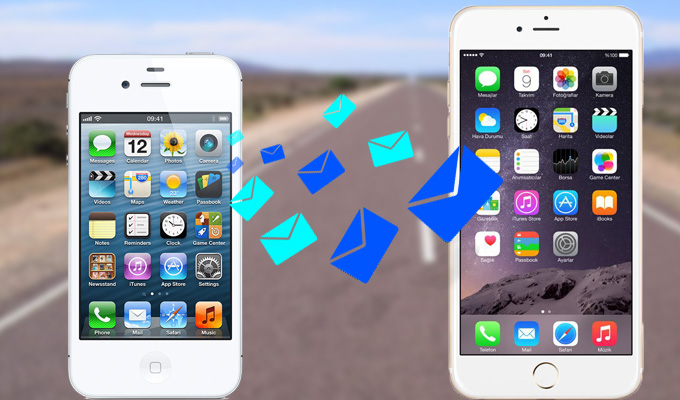
Les nouveaux téléphones Apple (l’iPhone 7 & iPhone SE) arrivent, et comme beaucoup de gens vous envisagez peut-être d’en profiter pour remplacer votre ancien iPhone. Toutefois, lorsque vous changez d’iPhone, cela peut être un vrai crève-cœur de vous séparer de certains messages qui vous sont chers. Même s’il est en théorie possible de transférer les SMS d’un iPhone à un autre, cette opération se révèle assez compliquée, encore plus avec les nouveaux appareils mobiles à venir. Mais rassurez-vous, nous vous présentons ici une méthode simple pour vous aider à importer vos précieux textos sur votre nouveau téléphone.
iCloud : Exporter SMS iPhone vers iPhone Facilement
Équivalent de OneDrive et Google Drive, iCloud est l’outil de sauvegarde de données mobiles iOS par défaut proposé par Apple Inc. Il sert à sauvegarder automatiquement dans le cloud le contenu de votre appareil mobile (photos, vidéos, musique, messages, contacts, applications, etc.).
- Prenez votre ancien iPhone et allez dans « Paramètres » > « iCloud ». Connectez-vous à votre compte iCloud en utilisant votre identifiant Apple.
- Cliquez sur « Sauvegarder » en gardant l’option « Sauvegarde iCloud » activée, puis sur « Sauvegarder Maintenant ». Toutes les données stockées sur votre iPhone vont être copiées sur iCloud.
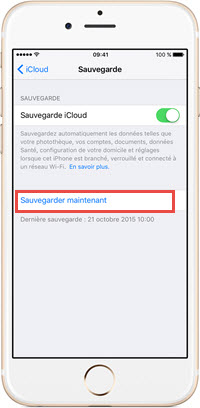
- À la fin du transfert, utilisez votre nouvel iPhone pour vous connecter à votre compte iCloud (toujours avec le même identifiant Apple).
- Cliquez sur « Restaurer depuis la Sauvegarde iCloud ». Les données sauvegardées sur iCloud depuis votre ancien mobile vont être téléchargées vers votre nouvel iPhone.
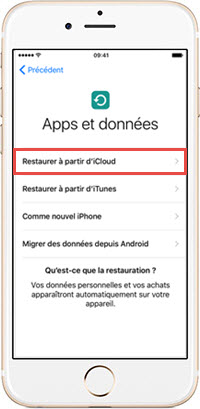
Une fois le processus terminé, toutes les données de votre ancien iPhone seront accessibles sur votre nouvel appareil.
Inconvénients :
- Ce processus étant gourmand en temps et en ressources et vous devez avoir accès à une connexion Wi-Fi stable avec une bande passante correcte.
- En cas de perte du mot de passe de votre compte iCloud, vous n’aurez plus accès à vos sauvegardes.
À moins d’avoir préalablement débridé (jailbreaké) votre appareil iOS (une opération qui peut parfois s’avérer risquée), les limitations fixées par Apple empêchent l’utilisation d’un logiciel tiers pour transférer messages iPhone vers iPhone. Cependant, ApowerManager présenté ci-dessous peut vous aider à contourner ce problème en sauvegardant vos messages sur votre ordinateur pour les gérer à partir de là (cette opération ne nécessite pas de réaliser le jailbreak de votre téléphone).
ApowerManager : Une Méthode Futée pour Gérer les Messages sur iPhone
Ce gestionnaire de fichiers pour appareils iOS vous permet de contourner l’étape de la sauvegarde de contenu sur iCloud ; à la place, vous pouvez transférer directement vos fichiers vers le PC. Suivez le guide d’utilisation en trois étapes ci-dessous :
Première Étape : Télécharger et Installer l’Appli sur votre Ordinateur et sur votre iPhone
Deuxième Étape : Connecter l’Ancien iPhone à l’Ordinateur
- Ouvrez ApowerManager et utilisez le câble USB fourni avec votre ancien iPhone pour le connecter au PC.
- Sur la fenêtre pop-up qui s’affichera sur votre iPhone, appuyez sur « Se fier » pour établir la connexion. Après cela, vous pourrez gérer facilement tout le contenu de votre apapreil iOS via le programme et sauvegarder facilement votre iPhone sur le PC.
Troisième Étape : Transférer les SMS d’un iPhone à un autre
- Sur l’interface du programme, cliquez sur « Gérer » puis sur l’onglet « Messages » dans le volet de gauche pour accéder à tous vos messages.
- Ensuite, sélectionnez individuellement les messages à transférer, ou cochez directement la case « Messages » pour tout sélectionner en une seule fois.
- Maintenant, cliquez sur « Exporter » et choisissez le format de votre fichier d’exportation (soit *.xml, soit *.csv) puis sélectionnez l’emplacement de sortie et attendez la fin de l’exportation vers le PC.
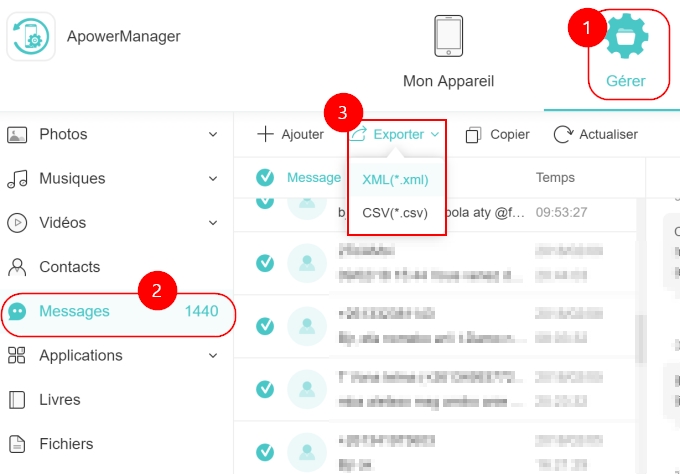
Conclusion
Vous connaissez maintenant les méthodes les plus efficaces pour transférer les SMS d’un iPhone à un autre. Vous pouvez utiliser la méthode par défaut en les transférant via iCloud, ou vous pouvez vous servir d’ApowerManager pour sauvegarder le contenu de votre mobile sur votre ordinateur (et bien plus encore).

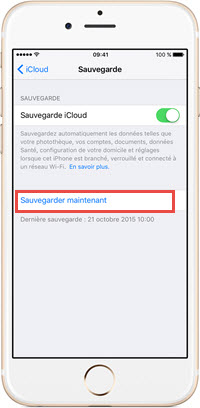
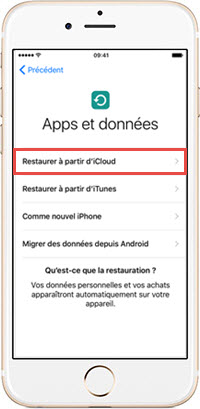
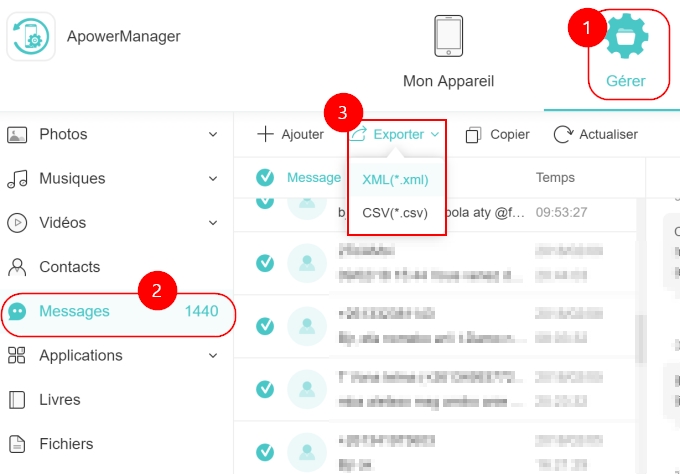

Laissez un commentaire